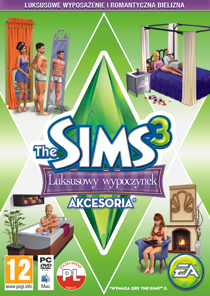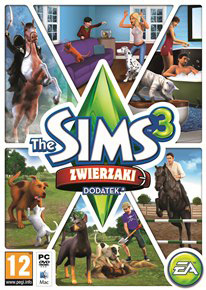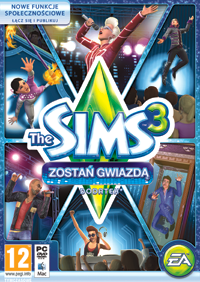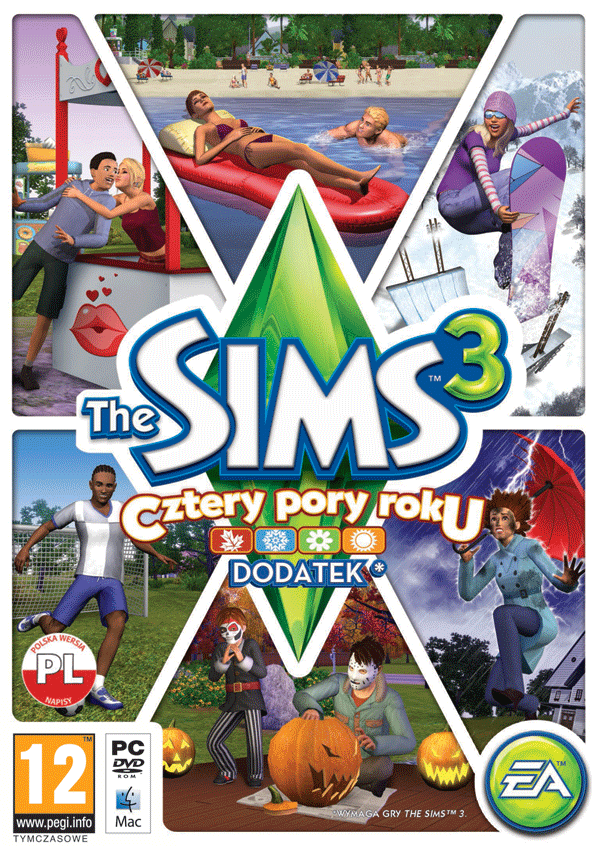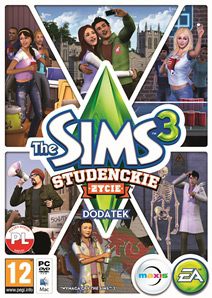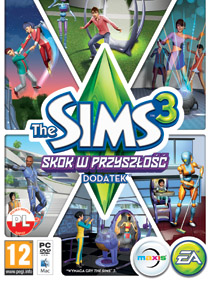- Wczytane gry nie będą powodowały załamania programu po zapisaniu i wyjściu z gry, gdy Sim przebywa w przyszłości.
- Głowy Simów nie będą pojawiały się na korpusach Plumbotów prezentowanych na postumentach.
- Potomkowie nie mogą posiadać więcej niż jednego domu w przyszłości.
- Futurystyczne stroje zakupione przez ciężarne Simki nie będą duplikowały się w palecie wyboru stroju.
- Futurystyczne stroje zakupione przez ciężarne Simki nie będą znikały z palety wyboru stroju po urodzeniu dziecka.
- Ciężarne Simki nie będą traciły brzucha zakładając stroje zakupione z postumentu na ubrania.
- Panel projekcyjny w Markecie Botów jest już interaktywny.
- Portal Podróży w Czasie nie będzie znikał podczas podróży w przyszłość.
- Kolory drzew w Utopii będą zachowywały spójność podczas poruszania kamerą.
- Usunięto problem związany z wczytywaniem Posągów Dziedzictwa.
Studenckie Życie: poprawki
- Usunięto błąd, który powodował, że Simowie czasami nie wczytywali się prawidłowo podczas podróżowania na uniwersytet.
- Usunięto błąd, który powodował, że Simowie czasami podczas podróżowania tracili dane o rodzinie.
- Poprawiono umieszczenie szybów wind.
Gra główna: poprawki
- Usunięto błąd, który powodował, że Simowie czasami stawali się niewidoczni po zapisanie/wczytaniu gry.
Poprawki na komputery Mac
- Poprawiono stabilność i wydajność gry w wersji na komputery Mac.
Før du installerer en oppdatering til The Sims 3, en utvidelsespakke eller en stæsjpakke, er det lurt å gå gjennom følgende sjekkliste for å forsikre deg om at spillet kommer til å fungere som det skal etterpå.
Hvis du har spørsmål om stegene under, kan du sjekke ut forumet for teknisk brukerstøtte på det offisielle nettfellesskapet til The Sims 3 her: http://forum.thesims3.com/jforum/forums/show/10.page
Steg 1: Skru av spesialinnhold
Spesialinnhold er alt innhold som ikke kommer fra en offisiell The Sims 3-oppdatering, The Sims 3 Store, utvidelsespakke eller stæsjpakke. Spesialinnhold som lages av tredjepartsutviklere reguleres ikke av Electronic Arts eller utviklingsteamet til The Sims 3, og det kan hende det ikke fungerer med nye oppdateringer. Spesialinnhold kan få spillet til å oppføre seg på uventede måter eller ikke fungere skikkelig.
Du skrur av spesialinnhold ved å angre det du gjorde da du installerte innholdet, for å få spillet tilbake til umodifisert tilstand. Hvis du plasserte innholdet i en The Sims 3-mappe, må du flytte det til en ny mappe utenfor The Sims 3-mappen. The Sims 3-mappen finner du følgende steder:
Windows: C:\Documents and Settings\BRUKER\Mine dokumenter\Electronic Arts\The Sims 3
Mac: Bruker/Dokumenter/Electronic Arts/The Sims/
Når du har installert den offisielle oppdateringen, kan du skru på spesialinnholdet igjen. Hvis du har problemer, kan du skru dette innholdet av igjen til tredjepartsutvikleren oppdaterer innholdet så det fungerer med den offisielle oppdateringen, utvidelsespakken eller stæsjpakken.
Steg 2: Sikkerhetskopier lagringsfilene dine
Det er alltid lurt å ta sikkerhetskopi av lagringsfilene dine før du installerer en utvidelsespakke, oppdatering eller stæsjpakke. Dette gjør du ved å kopiere “.sims3”-mappene du finner i mappen for lagrede filer til skrivebordet eller en annen mappe.
De lagrede spillene fra The Sims 3 finner du følgende steder:
Windows: C:\Documents and Settings\BRUKER\Mine dokumenter\Electronic Arts\The Sims 3\Saves
Mac: Bruker/Dokumenter/Electronic Arts/The Sims/Saves
Etter oppdateringen er installert, kjører du spillet for å sjekke at lagringsfilene dine fremdeles fungerer.
Steg 3: La oppdateringen fullføres fullstendig
Oppdateringer kan av og til være ganske store, og det kan ta en stund å laste dem ned og installere dem. Hvis du avbryter oppdateringen før den er fullført kan du støte på uventede problemer, så det er alltid best å fullføre fullstendig. Ikke lukk startprogrammet før du har bekreftet at oppdateringen er fullstendig installert, da dette vil avbryte oppdateringen.